

Windows 10 offre de nombreuses façons de sÊcuriser votre système. Vous pouvez ajouter un code PIN, un mot de passe image, le mot de passe de votre compte Microsoft, utiliser la dÊtection des visages si vous disposez d'un appareil photo pris en charge, le verrouillage dynamique ou utiliser un lecteur d'empreintes digitales. Les lecteurs d'empreintes digitales et la dÊtection de visage, par exemple Windows Hello, requièrent un matÊriel spÊcial, c'est pourquoi les autres options sont plus couramment utilisÊes. De ces deux options, encore une fois, le code PIN et le mot de passe sont communs. Vous pouvez dÊfinir un code PIN dans l'application Paramètres sous Comptes> Options de connexion. Lorsque vous dÊfinissez un code PIN, il devient l'option de connexion par dÊfaut. Toutefois, vous pouvez basculer entre le code PIN et le mot de passe de dÊverrouillage à partir de l'Êcran de verrouillage. Ceci est utile si vous oubliez votre mot de passe ou votre code PIN.
Cela fonctionnera entre tous les types d'options de connexion que vous avez configurĂŠs. Si vous n'avez pas d'option, par exemple mot de passe de l'image, configurĂŠ, il n'apparaĂŽtra pas comme option de connexion.
Verrouillez votre Êcran. Cliquez n'importe oÚ ou appuyez sur la touche EntrÊe pour accÊder à votre Êcran de connexion. Ici, il vous sera demandÊ de dÊverrouiller votre système en utilisant la mÊthode par dÊfaut. Si vous y regardez de plus près, vous trouverez deux options sous le champ Code PIN / Mot de passe
Une option est pour la rĂŠcupĂŠration de votre mot de passe, tandis que l'autre concerne les 'Options de connexion'. Lorsque vous cliquez sur "Options de connexion", des boutons reprĂŠsentant chaque type de connexion que vous avez configurĂŠ s'affichent. SĂŠlectionnez l'option que vous souhaitez utiliser, par exemple, si vous souhaitez utiliser votre compte Microsoft ou le mot de passe de votre compte local, sĂŠlectionnez le bouton avec un curseur. Si vous souhaitez utiliser votre code PIN, sĂŠlectionnez le bouton du pavĂŠ numĂŠrique.
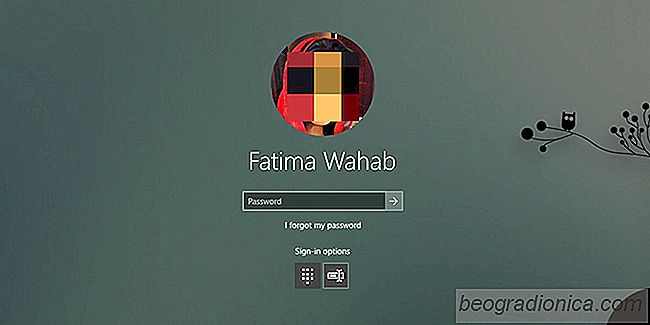
Ce changement est permanent sauf si vous le modifiez. Pour le rĂŠtablir, il suffit de verrouiller Ă nouveau l'ĂŠcran et de cliquer sur Connexion. SĂŠlectionnez Ă nouveau l'option de connexion par dĂŠfaut et elle sera rĂŠinitialisĂŠe.

Rechercher pourquoi une fenĂŞtre d'invite de commandes s'ouvre Ă plusieurs reprises sous Windows
Une fenêtre d'invite de commande s'ouvre sur votre PC pendant une fraction de seconde puis se ferme automatiquement ? Tu n'es pas seul. La fenêtre d'invite de commande s'ouvre et se ferme si rapidement, il vous faudra probablement plusieurs jours pour comprendre l'invite de commande. Le problème est, Êtant donnÊ que les failles de sÊcuritÊ et les escroqueries courantes sont assez pour effrayer la personne moyenne.

Comment activer le son spatial dans Windows 10 pour les ĂŠcouteurs et le cinĂŠma maison
Windows 10 Creators Update a ajoutĂŠ un son spatial. Si vous n'ĂŞtes pas familier avec ce qu'est le son spatial, c'est essentiellement le son 3D. Avec Spatial Sound activĂŠ, il semble que la musique joue autour de vous par opposition Ă vos ĂŠcouteurs. Le vrai son spatial est une combinaison de trois choses; audio composĂŠ pour offrir une expĂŠrience d'ĂŠcoute spatiale, des ĂŠcouteurs ou des haut-parleurs configurĂŠs pour le son spatial, et des logiciels pour le soutenir.